A Microsoft teljesen megújult a Windows 11 felhasználói felülete minimalista megjelenést ölt. Az első dolog, amit észrevesz az operációs rendszerrel kapcsolatban, az az új tálca kialakítás. Miközben testreszabhatja a tálca beállításait és változtassa meg méretét, helyzetét és színét, bizonyos lehetőségek már nem érhetők el.
Például a Never Combine opciót már nem támogatja a Windows 11. Ehelyett az operációs rendszer az ikonok csoportosítására támaszkodik, hogy a dolgok a lehető legegyszerűbbek és zűrzavarmentesek legyenek. Ha vissza szeretné állítani a Never Combine funkciót, más módszereket kell használnia a munka elvégzéséhez.
A tálcagombok soha ne kombinálásának engedélyezése a Windows 11 rendszeren
Telepítse az Explorer Patchert a Windows 11 rendszerhez
A Never Combine tálca funkció visszaállításához Windows 11 rendszeren telepítse a Explorer Patcher alkalmazás. tudsz töltse le az Explorer Patchert a GitHubról.
Az opció engedélyezéséhez lépjen a Kiadások szakaszt a GitHubon, és töltse le a
Ha ez az opció nem elérhető, indítsa el a Parancssort rendszergazdai jogokkal, és futtassa a következő parancsot: Taskkill /f /im explorer.exe. Várja meg, amíg számítógépe letölti a szimbólumfájlokat a Microsofttól, és ellenőrizze, hogy a klasszikus tálca elérhető-e.
A beállítások testreszabásához indítsa el az Explorer Patcher alkalmazást, és kattintson a gombra Tálca menü. Ezután válassza ki azt az opciót, amelyik azt mondja Hiányzó tálcaikonok engedélyezése.
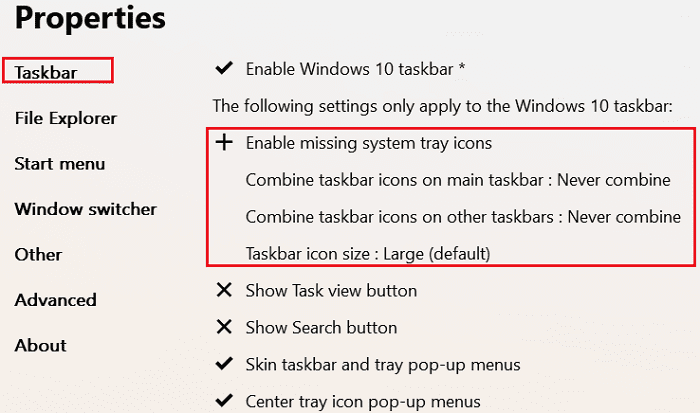
Amint az alkalmazás fejlesztője elmagyarázza, az Explorer Patcher visszaállítja a Windows 10 alvó funkcióit, amelyek már nem állnak rendelkezésre a legújabb operációs rendszer kiadásokban. Az alkalmazás lehetővé teszi a Mindig egyesít, a Kombinálás, amikor megtelt és a Soha nem kombinál funkciót a Windows 11 fő és másodlagos tálcáján.
Természetesen, ha úgy gondolja, hogy mindez túl bonyolult, mindig megteheti visszaváltani Windows 10-re.
Következtetés
Ha vissza szeretné állítani a Never Combine tálca opciót a Windows 11 rendszeren, töltse le az Explorer Patcher alkalmazást a GitHub webhelyről. Ezzel az alkalmazással visszaállíthatja és módosíthatja a Windows 10 alvó funkcióit a Windows 11 rendszeren, beleértve a tálcacsoportosítási beállításokat is.
Sikerült visszahoznia a Soha ne kombinálja opciót, és megakadályozni, hogy a tálca gombjai csoportosuljanak? Tudassa velünk az alábbi megjegyzésekben.